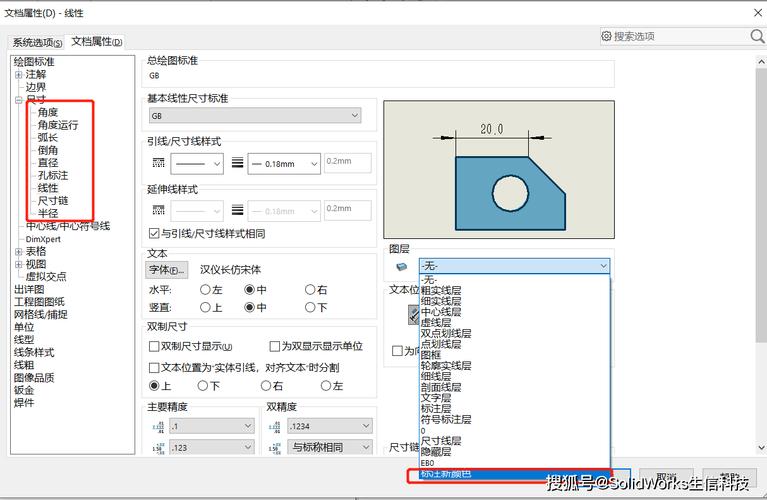本文概述:在CAD中,标注的尺寸线颜色通常是与其他元素分开的,但有时用户可能希望将其更改为与线条颜色一致,以便更好地协调图纸外观。以下是实现这一目标的详细步骤和说明。
在使用**CAD软件**进行设计时,清晰的图纸表达至关重要。而对于工程图或建筑图纸,尺寸标注不仅需要准确,而且还要与整体图纸风格相协调。在某些情况下,你可能希望将标注的尺寸线颜色改成与线色一致,使整个图面更加统一。这不仅对提升视觉效果有帮助,也有利于提高图纸的可读性。接下来,我们将详细介绍如何实现这一点。首先,需要打开你的**CAD软件**(例如AutoCAD)。确保你已经打开了一副包含标注的图纸。选择一个带有标注的对象进行操作。如果你的图纸非常复杂,包含多个层级和大量标注,选择适当的部分会使后续操作更加简单。
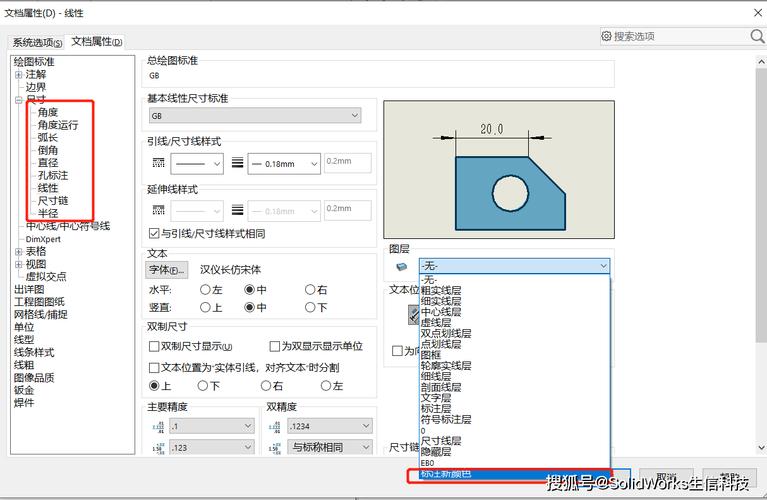
访问特性
面板。在选中标注后,可以通过右键点击并选择“属性”来访问此面板。在特性面板中,所有关于当前对象的细节信息都会显示,包括颜色、线型以及字体等设置。找到“颜色”选项,这是我们此次要调整的重点。接下来,注意到标注明显与对象的颜色不同,这是因为默认的标注样式通常会用预设颜色。为了将标注颜色修改为与线条颜色一致,你需要在颜色选项中选择“按层”。这将确保标注的颜色将与相应层的颜色保持一致。

调节标注样式
。打开“标注样式”管理器,这是一个用于控制标注显示方式的工具。在菜单栏上,选择“格式”->“标注样式”,然后会弹出一个新的窗口。在此窗口中,你可以看到目前已存在的标注样式列表。选择需要调整的样式,然后点击“修改”。在标注样式管理器中,切换到“符号和箭头”选项卡。在这个选项卡中,你将找到控制标注线颜色的设置。在“颜色”下拉菜单中,选择“BYLAYER”(即按层),这样标注线的颜色将与所在层的颜色一致。如果未能找到合适的颜色匹配,可点击颜色旁边的色板图标手动设置颜色。
应用变更
后,不要忘了保存并退出标注样式管理器。回到图纸界面,检查你的变更是否正确应用于所有相关标注。如果没有生效,请确认你的标注样式应用到了所有需要调整的标注上。有时候,之前的标注可能是使用了特定样式,你可以通过重新应用样式或者刷新图纸来保证一致性。值得一提的是,如果图纸中有多种不同类型的标注,例如线性、半径、直径等,你可能需要分别调整每一种标注样式以确保它们都达到了你所期望的颜色。重复上述步骤,按需调整不同的标注样式即可。最后,在完成所有调整后,为确保图纸在其他计算机上打开时无误,建议保存一个新的图纸版本,并附加必要的图层信息文档。这对于协同工作尤其重要,因为其他团队成员可能需要理解你图纸中的设置信息。总结来说,通过调整**CAD中标注的颜色设置**,可以实现标注与线色的一致。这一技能在提升图纸美观性方面大有裨益,同时也有助于维持统一的设计标准。希望通过本文的指导,你能够顺利达到想要的效果。
BIM技术是未来的趋势,学习、了解掌握更多BIM前言技术是大势所趋,欢迎更多BIMer加入BIM中文网大家庭(http://www.wanbim.com),一起共同探讨学习BIM技术,了解BIM应用!